はじめに
今回はSpireの使い方を紹介します。
こちらのシンセサイザーです。
長い記事なので、目次やCtrl+Fの検索などを活用してご覧ください。

音の基礎的な知識がある前提で進めます。

あと、Cherry Audioが出してるモジュラーシンセの課金モジュールで…
ARP2600を再現したものが出てます。(部分だけ切り出した形)
Spireの基本操作
INITが初期化です。
困ったらここを押します。

つまみなどにマウスを乗せます。
すると、INIT横の所に設定されてる数字が出てきます。

ダブルクリックで、つまみを標準的な値に設定できます。
(OSC2~4やCut1は初期設定から変わります)

つまみはマウスで0~1000を操作できます。
・100刻みで変更 → 中ホイール
・10刻みで変更 → Shift+中ホイール
・1刻みで変更 → 右クリック+ドラッグ

文字が書かれてる所をクリック。
すると、設定できる項目が一覧表示できます。
※右端すぎると反応しません
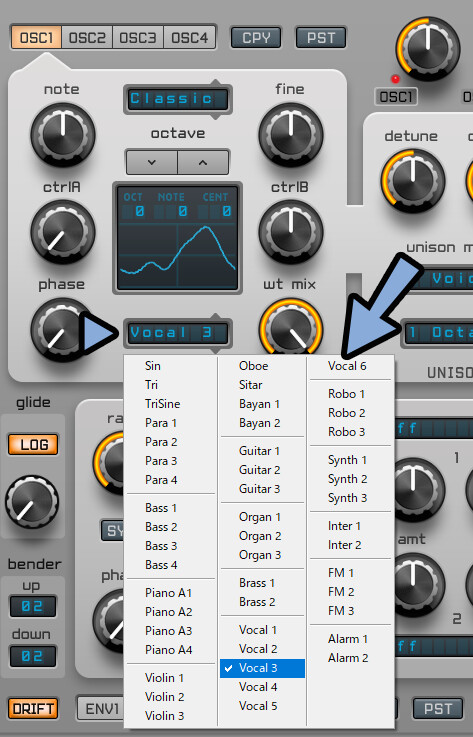
また、文字が書かれてる所の右側をクリック。
上下にドラッグでも設定を変えれます。
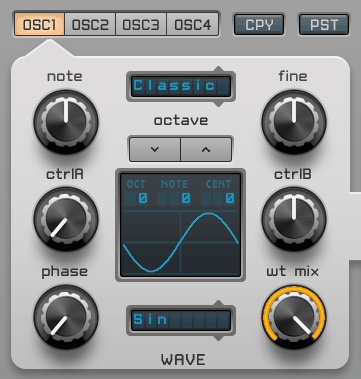
この操作は上下の矢印がある文字のみに行えます。
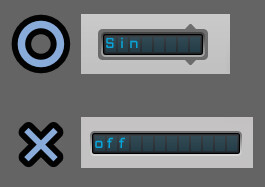
右下のVolumeで全体の音量調整。
VelocityでMIDIキーのベロシティ感度の調整。

ボタンなどはクリックでON/OFF。
グラフは触っても動きません。
以上が基本操作です。
ピッチ操作
OSC(オシレーター)が波形生成装置です。
アナログシンセの呼び方だとVOC。
まずOSCでピッチを操作します。

真ん中のoctaveでMIDIで入力した音から±1オクターブズラせます。
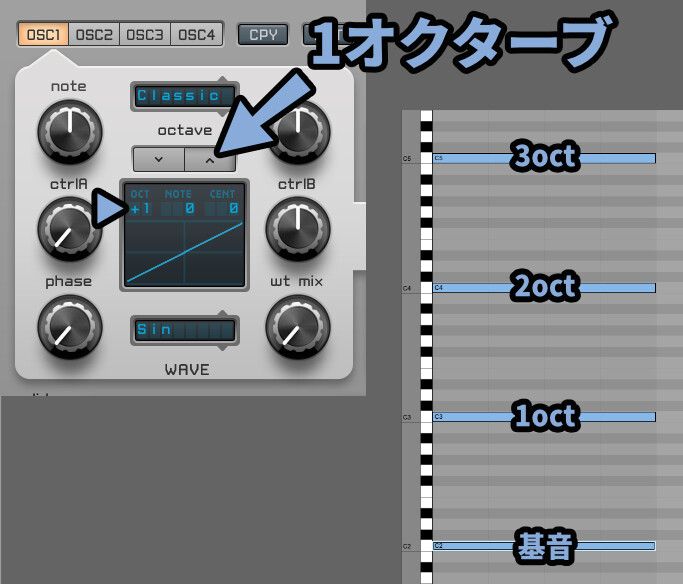
noteは半音(12音階)の操作です。
±12Note = ±1oct。
なのでm振れ幅は11が上限です。

fineは半音をより細かくしたものです。
単位はcent。
±100cent = ±1note。
なので、振れ幅は±99が上限です。

以上が基本のピッチ操作です。
厚みを作る
音を重ねる事で厚みが出ます。
Spireは4つ音を重ねれてます。
OSC1~4のつまみのボリュームでON/OFFを操作。
OSC1~4のボタンで設定を表示。

つまみはダブルクリックで標準の音量(500)に設定できます。
OSC1~4の文字を押すとON/OFFを切り替えれます。

例として下記のように設定します。
・OSC1 = Note 0
・OSC2 = Note +5
・OSC3 = Note +8
・OSC4 = Oct +1 (Note +12)
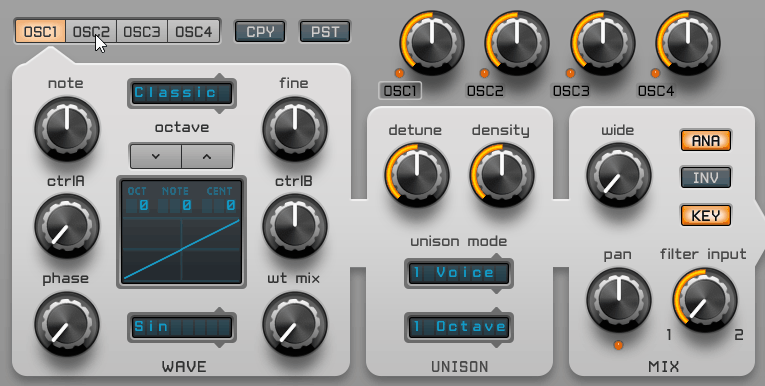
これでC2を鳴らすと下記のような和音になります。
・OSC1 = C2(Note ±0)
・OSC2 = E2(Note +5)
・OSC3 = G2(Note +8)
・OSC4 = C3(Note +12)
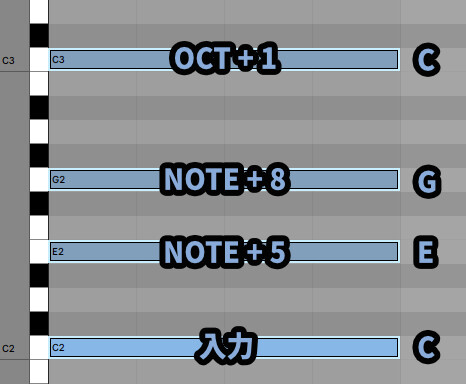
このようなOSCを重ねる処理は、初期のシンセで和音を作るのに使われてました。
※初期シンセは単音や2和音しか出せなかった為。
◆用語解説
・単音しか出ないシンセ = モノフォニックシンセサイザー
・2和音しか出せないシンセ = デュオフンイックシンセサイザー
・和音が出せるシンセ = ポリフォニックシンセサイザー
初期のシンセは、ほぼモノorデュオフォニックシンセ。
最近のシンセは、基本ポリフォニックシンセになります。今は和音が出せます。
この機能は、音の厚みを増やすために使われます。
Fineを操作してCentの値を操作。
半音より小さい音のズレを作りを重ねます。(デチューン)
すると、厚みのある音になります。
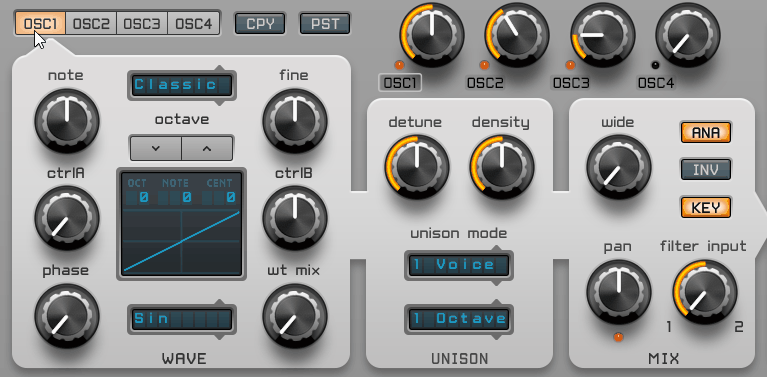
OctやNoteやCent、すべてをずらすと金属っぽくなります。
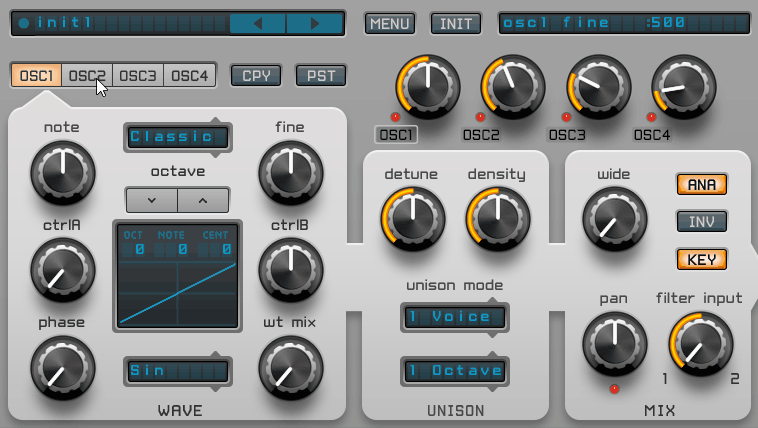
※用語解説
・コースピッチ = 大まかな音程を決める(OctとNote)
・ファインピッチ = 細かな設定を行う(Fine)また、Spireでは次紹介するユニゾンを使えば、
1OSCで最大9個のCentをズラした波形を重ねれます。
厚みを作るファインピッチの操作はユニゾンの方がおすすめ。
ユニゾン(斉唱)
ユニゾンとは1つの音を重ねる処理です。
Spireの場合、これで2和音まで出せます。
OSC下のこの部分で設定できます。

Unison modeは重ねる音の数です。
Unison部分で重ねるの音程です。
Voices 1で0=元の音だけ。
Voices 2~9で1~8個のUnisonの音を重ねる。

Major3rdは長3度の音。
元の音と合わせて2和音鳴ります。
※コードのような名前ですが位置です。
コードは鳴らないので注意。
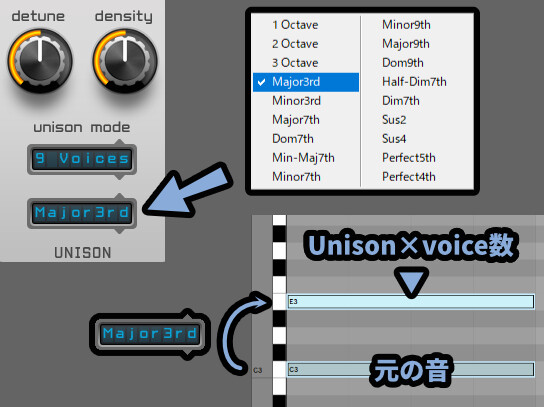
Detuneでビッチの揺らぎ量の調整。
Densityは揺らぎの不規則性を調整。

同じ音を重ねる場合はOctave 1に設定。
残りを調整すれば1 OSCで厚みのあるファインピッチの操作が行えます。

Wideはユニゾン部分の左右広がりです。
元の音には影響がありません。

残りのMIX部分は位相やMIDI音程の無効化。
panは音の聞こえる位置を左右に変更。

ANAはオフにすると波の位相がランダムな位相位置から開始します。
INVはOSCの波を反転させます。
…正直、私にこの違いは分かりません。
詳細は「公式マニュアル」の8ページに書かれてます。
ピッチベンド
左下にあるPitchでも音程を変えれます。(ピッチベンドホイール)
OSC1~4すべての音に影響が入ります。

変化幅はこのBlenderの所に表記されてます。
・01=1Note=半音
・上下ともに02の全音動く設定が一般的

これはAbletonのピッチエンベロープと同じ機能です。
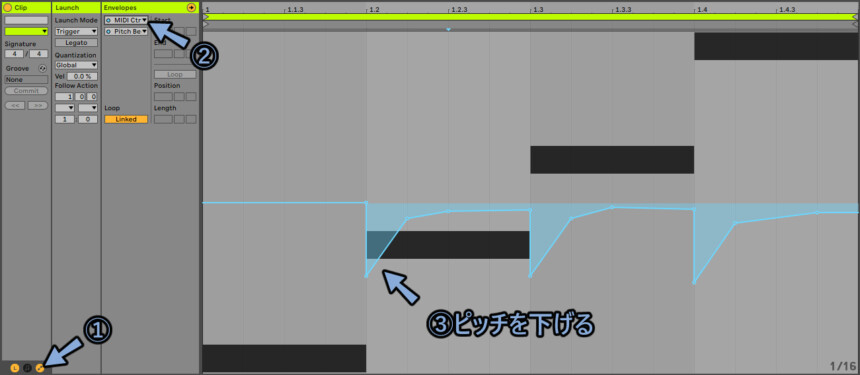
MIDIキーで操作を記録すると、同じ場所に動きが記録されます。
※Spire単体では不可のようです。
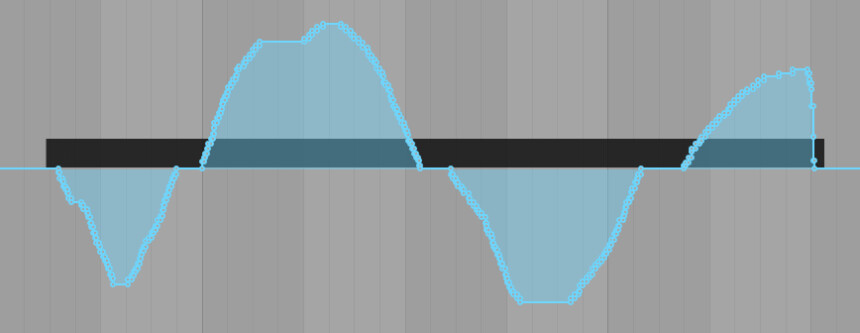
これを使う事で、鍵盤で歌唱技法的な表現ができます。(ビブラートやしゃくりなど)
イメージとしてはギターの弦を揺らす感じ。
別の人の動画ですが、使いこなすとこんなことができます。
手元にMIDIキーがある、演奏者向け。
私はここまで上手く演奏できないので、後で紹介するLFOなどで設定します。
その他のピッチ操作
Glideは2つ以上のMIDIを入力した際に間のピッチを緩やかに変化させる機能です。
Logは変化の具合を調整。
・LOG ON = 対数曲線
・LOG OFF = 線形曲線
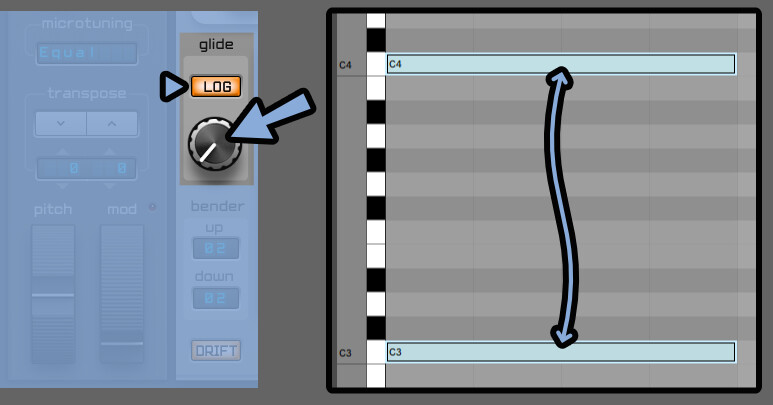
DRIFT ON → ±3 Centの範囲でピッチをランダムに変化。
DRIFT OFF → 変化なし。
微妙な電気信号の揺らぎ、アナログシンセらしさを表現できます。
基本はONで大丈夫です。
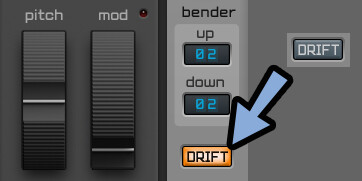
TransposeはMIDIのピッチを±1オクターブズラします。
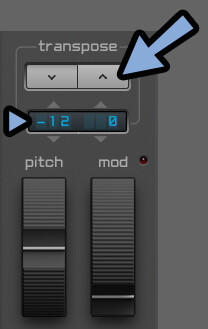
以上がピッチ操作です。
波形操作
有名な波形はこの6つ。
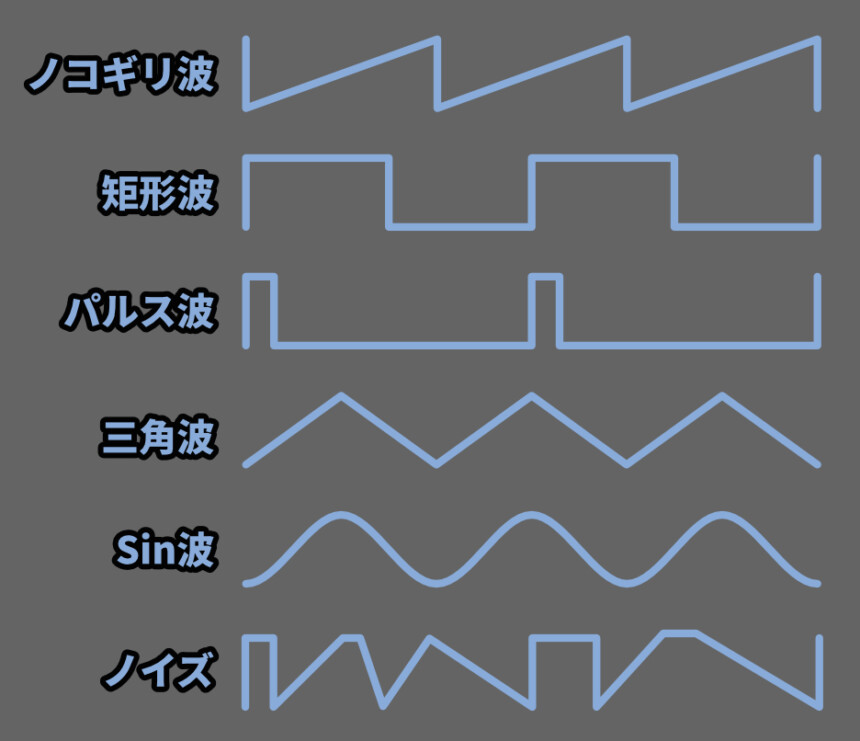
ここでは、ノコギリ~Sinまでを基本波形とします。
基本波形 → その他の波形 → ノイズの作り方を順に見ていきます。
基本波形の作り方
◆ノコギリ・Saw波
弦楽器や金管楽器、リード、ベース、PAD、などに適した音。もっとも一般的。
いかにもシンセ的な温かみのある音になる。
※Super Sawは別物(後で解説)
Spireの場合、何もしなければノコギリ波です。
※逆向きのノコギリ波にはならないようです。

◆矩形・Square波
木管楽器やハーブ、マリンバなどに適した音。
透明感のある音になる。
Spireの場合、初期設定でCrtl Aを回すと設定できます。

◆パルス・Pulse波
ギター、クラビネットのような撥弦楽器、リードなどに適した音。
幅の変化が大きいほど癖が強い音になる
Spireの場合、初期設定でCrtl Aを回して矩形波生成。
この状態でCtrl Bを動かすと設定できます。

◆三角波・Triangle波
リコーダーやフルートなどに適した音。
Sin波に近い。倍音が少ない。透明感がある。
Spireの場合、WaveをTriに変更。
WT mixを最大にすると設定できます。

Wavrはクリックすると設定項目が出てきます。
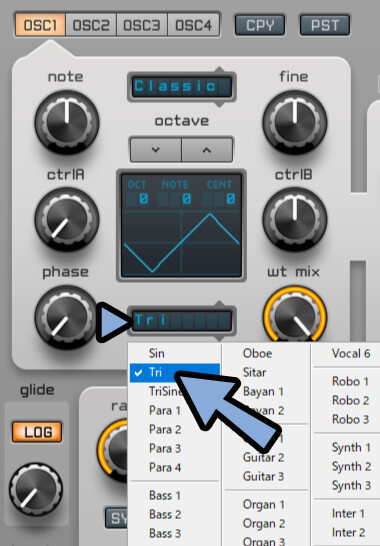
◆正弦波・Sin波
柔らかい音。
純音。倍音がない。
Spireの場合、WaveをSinに変更。
WT mixを最大にすると設定できます。

Sinは設定の一番上にあります。
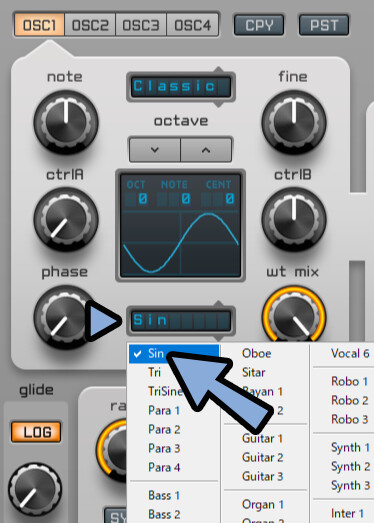
以上が基本波形設定です。
その他の波形
Spire付属の波形が色々あります。
OSC下の文字の左側をクリックすると出てきます。
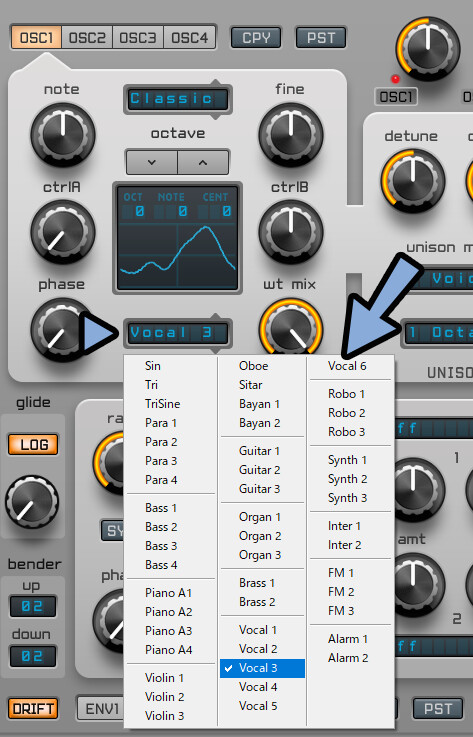
右のほうをクリック → ドラッグでも波形を変えれます。
1つ音を出しながらマウス移動で確認するのが便利。
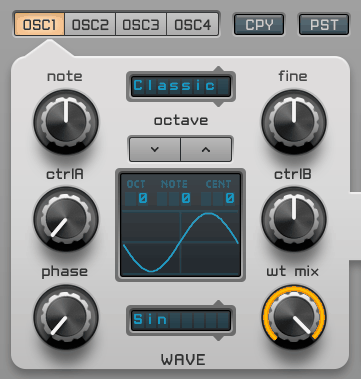
波形は初期設定では、Ctrl A、Ctrl B、 WT mixで調整できます。
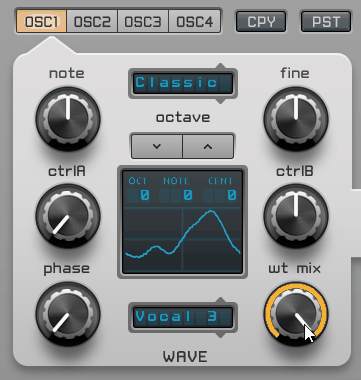
おおまかな設定の考え方は下記
・ノコギリ or 矩形っぽさ = 温かみ ↔ 透明感
・パルスっぽさ = 癖の強さ(Ctrl Aを入れた場合のみ)
・指定した波っぽさ = 設定した波の印象

Phaseは波の再生位置のようです。
あまり使わない項目。
違いは、私には分かりませんでした。

以上がその他の波形設定です。
ノイズ波形
OSCの上部でNoizeモードに設定します。

次にKeyをオフにします。
(Key ON=入力したキーの音を基準にハイorローフィルターが入る設定)

上の所の設定を変えるとCtrl A と Ctrl Bの内容が変わります。
Noizeの場合、Ctrl A=500、Ctrl B=0にすると完全なノイズになります。

Noizeモードの場合、Ctrl AとBは下記のようになります。
・Ctrl A =フィルター
・Ctrl B = 周期性を作る

挙動はこちら。
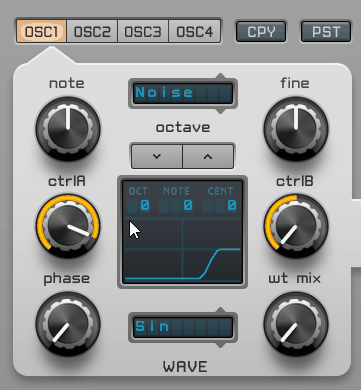
以上がNoiseの設定です。
特殊な波形
FM~Vowelモードでも波形は作れます。

各モードでCtrl AとCtrl Bの設定内容が変わります。

Voewlモード以外は触ってれば直感でなんとかなります。
詳しく知りたい方は「公式マニュアル」6~7ページをご覧ください。
Voewlモードは母音をシュミレーションするモード。
・Ctrl A =200刻みで母音が a e i o uの順に変化
・Ctrl B = フォルマント操作(声の印象)モジュレーター(変調器)
モジュレーション=信号で音を変化させる操作です。
モジュレーター=信号で音を変化させる装置。
Spireのモジュレーターは3つ。
・LFO
・エンベーロープ
・ステップ
この3つを解説します。
LFO設定
LFOとは波形を入力としてとらえ、音を制御する機能です。

波形の上が+1、下が-1のようなイメージ。
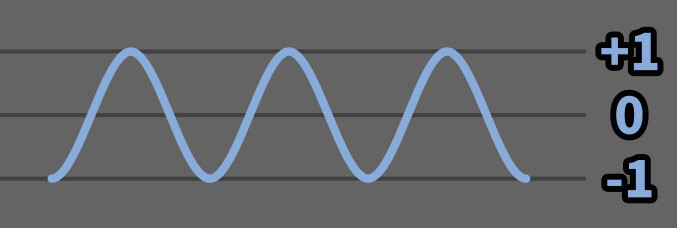
変化させる装置なので、変化させる波形を割り当てる必要があります。
これは、右クリック → ドラッグでできます。

音量系以外つまみ全ては割り当てれます。
※音量系(OSC1など)はなぜか上手く行きませんでした。
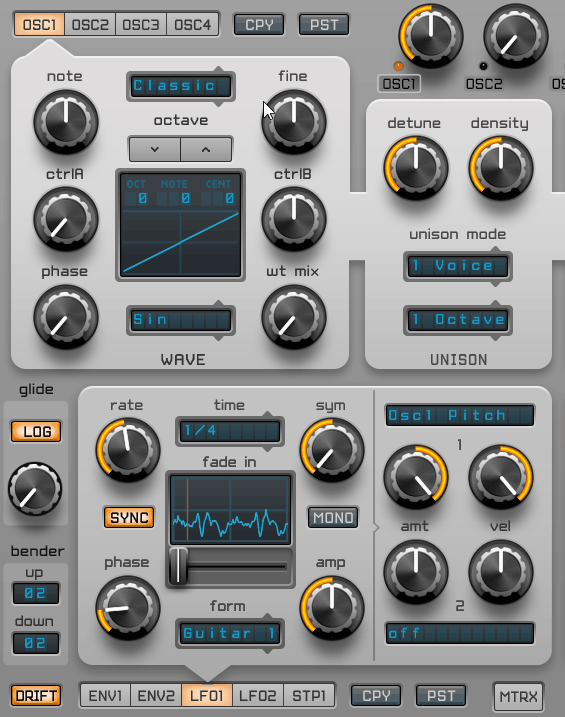
もしくは文字の所をクリック → 一覧から割り当てます。
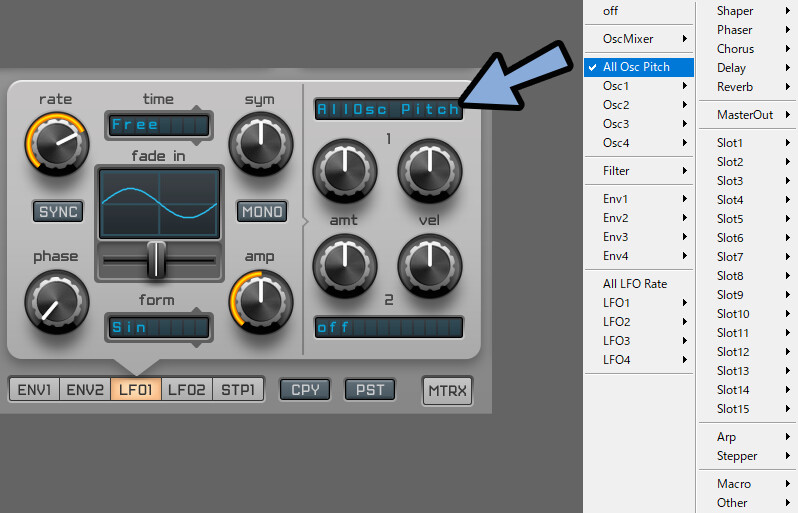
2の文字も同様に設定できます。

つまり、1つのLFOで2つのパラメーターまで操作できます。
(波の波形は共通)

AmtはLFOの影響の強さです。中央が無し。
右か左に動かすとLFOがかかります。
LFOでは右と左で違いがありません。

Velはベロシティーのかかり具合でLFOの影響を調整するもの。

MIDI入力側のベロシティーです。
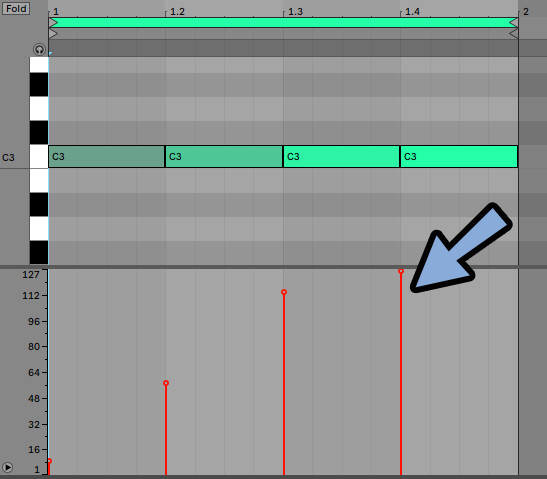
デフォルト(真ん中)ではすべてベロシティーに均等にLFOがかかります。

Velを左に振ります。
すると、ベロシティが高い所でLFOの影響が弱くなります。

Velを右に振ります。
すると、ベロシティが低い所でLFOの影響が弱くなります。

Rateは波の幅です。

・小さいと周波数が低い波 → ゆったりと変化
・大きいと周波数が高い波 → 素早い変化
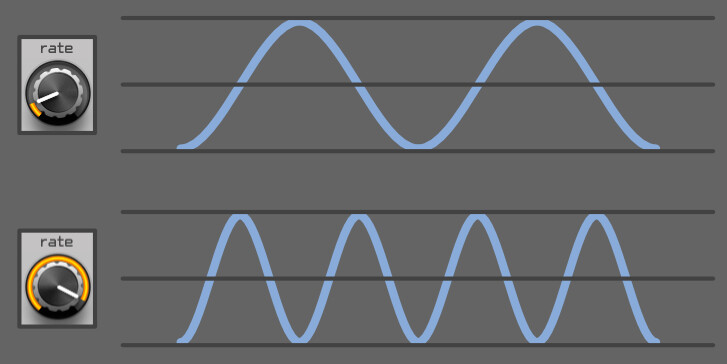
SYNCを有効化 → Timeから小節などを選択。
すると、曲のBPMや小説に合わせて波の形が形成されます。
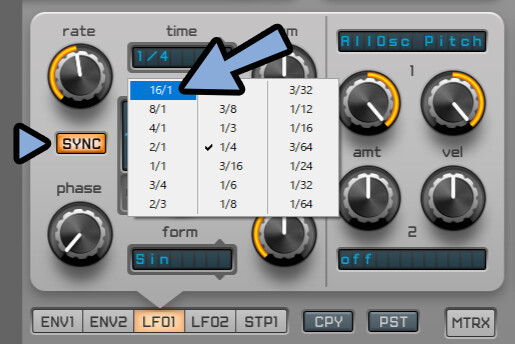
このような形のイメージ。
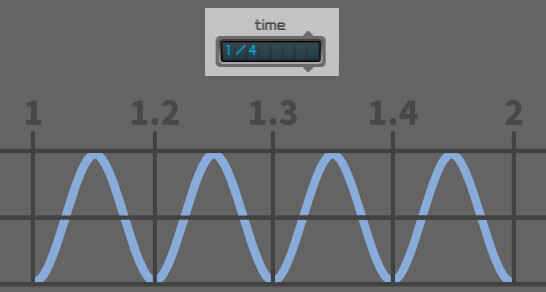
Ampは波の大きさです。
Amt(影響の強さ)との”かけ算”でLFOのかかり具合が変わります。

ampを上げるとパラメータの変化が大きくなります。
ampを下げるとパラメータの変化が小さくなります。
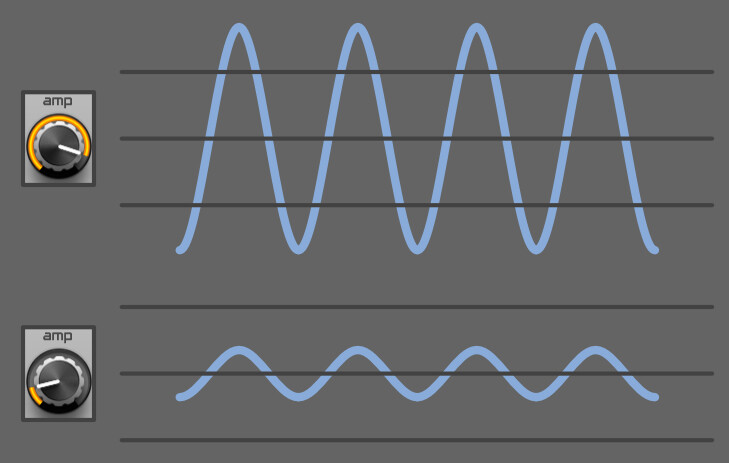
Sym、Form、Fade inは波形の操作です。

・Symは全体を上下に移動
・Formは波の特性の変更
・Face inは波の特性を変化や強化(公式では振幅レベルの設定と記載)
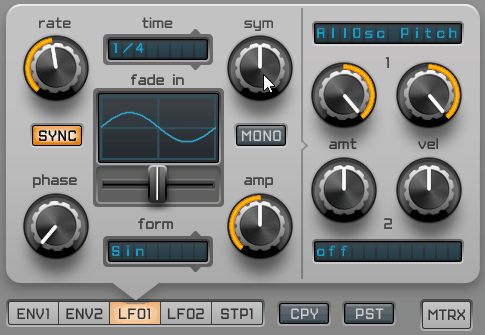
Phaseは波の波形の開始位置の設定です。
(変化はあまりない)

ここからはLFOで何を制御するかについて見ていきます。
ビブラート(ピッチLFO)
ピッチを操作するとビブラートのような表現ができます。
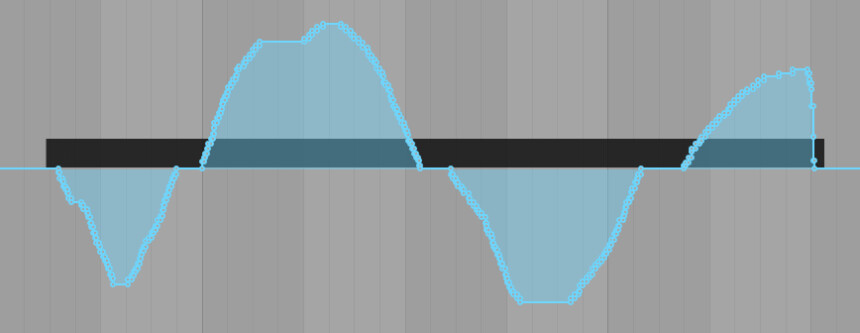
これはFineを割り当てると設定できます。
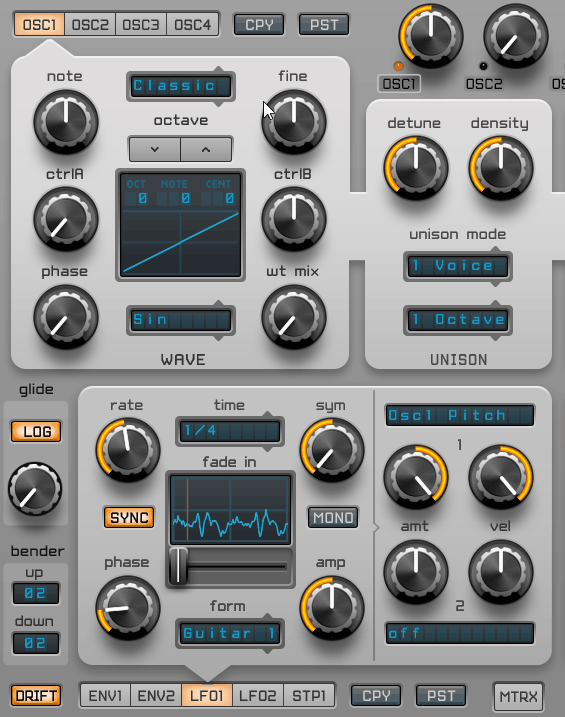
波形をSin波などに設定すると綺麗なビブラートができます。
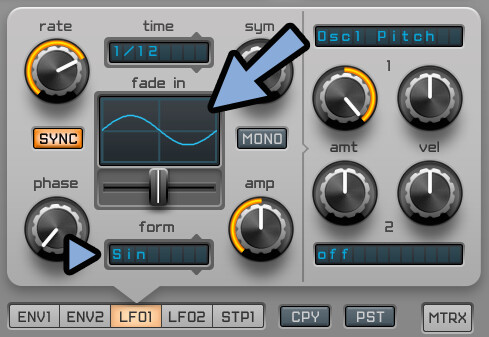
やや早めの周波数で動かすのがコツ。
ワブルベース的な揺らぎのある音、極端にやればぷいぷいモルカ―のような音ができます。
トリルのような表現(ピッチLFOの応用)
トリルとは、2つ以上の音を素早く交互に演奏する方法です。
ちゃんとしたトリルはアルペジエーターの方が良いです。(アルペジエーターは後で紹介)
LFOでも似た表現ができるので紹介します。
LFOのFormをSqrに変更。
これで矩形波になります。
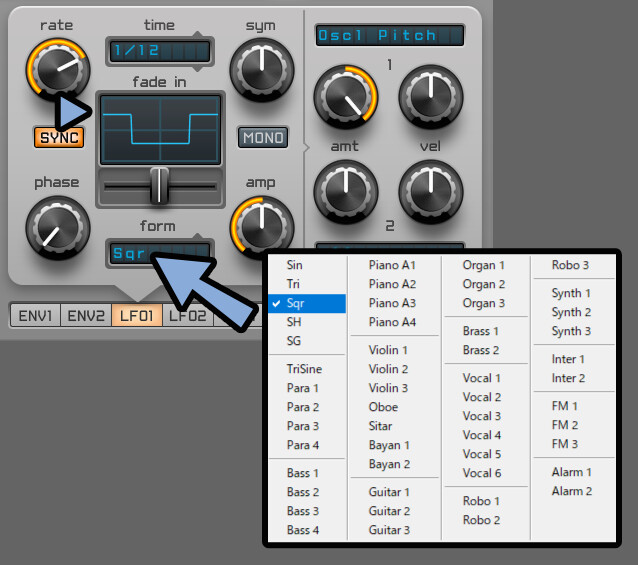
Rateを低めに設定。
Ampなどで振れ幅を上げます。
すると表現できます。

またはピッチ変更の割り当てをFineからNoteに変更。
これでもトリル模様な表現ができます。

また、このLFO波形をノコギリ波にすると、アメリカのパトカーのような音になります。
formをTri、Face inのバーを最も左側に設定。
するとノコギリ波ができます。

PWM
PWMとは幅が変化するパルス波です。
LFOを使い幅を変えて作ります。
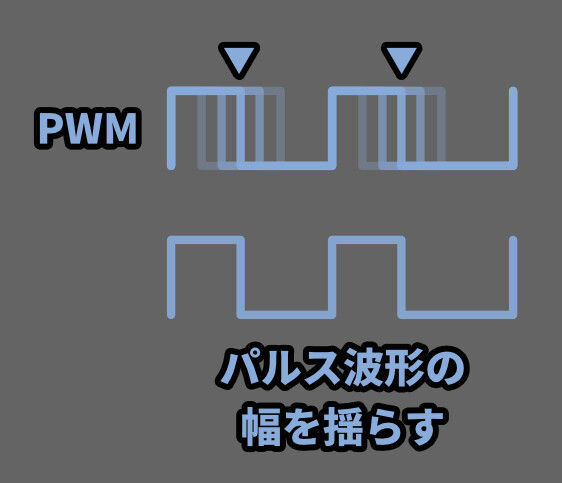
まず、オシレーター(OSC)で普通の矩形波を制作。

LFOにCtrl Bを割り当て。
あとはこれまで通りLFOの制御を行います。
これでPWM波の完成です。
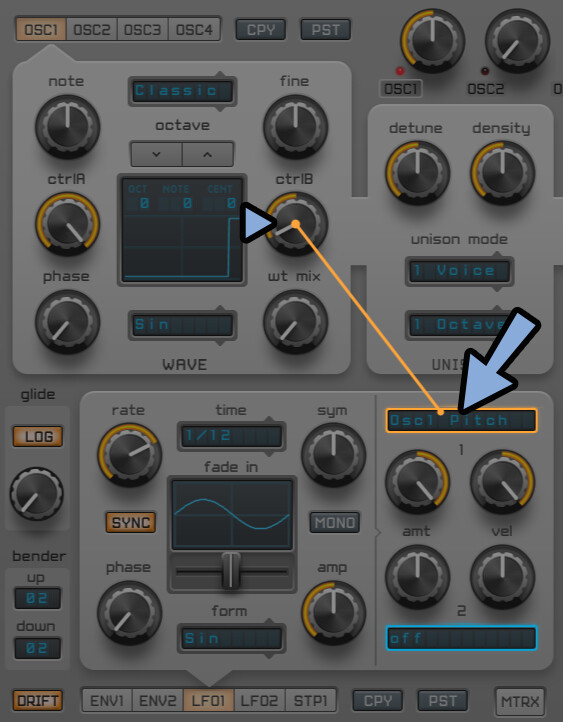
トモレロ(ボリュームLFO)
トレモロは同じ音を、決まった長さで連続演奏する処理。
VolumeにLFOを割り当てると設定できます。

・正しい定義で行うなら矩形波
・シンセの場合はSin波や三角波を使って動かすのが一般的
・ノコギリを使うとリピート的な音になるあとLFOで説明するとすれば…Monoを押すと波がモノラルになる事ぐらい。
あまり使いません。
以上がLFOの設定です。
エンベロープ(EG)
鍵盤を長押しした時の挙動が変わります。
SpireではENV表記。他ではEG(エンベロープジェネレーター)などで表記。

上にあるグラフのようなイメージで処理の強弱を作ります。

上に行くほど処理が強くかかります。
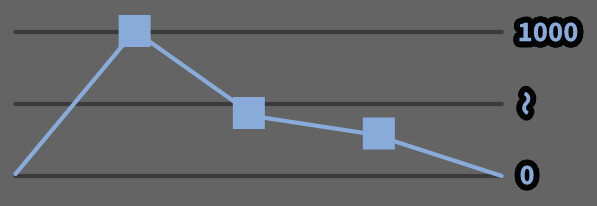
3つの制御点があるイメージ。
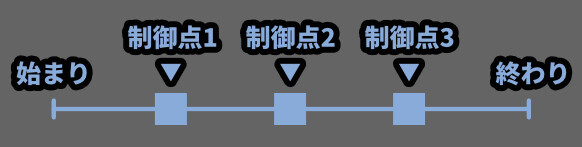
Spireでは、このような制御。
・susやsllが制御点の強さ。
・att、dec、slt、relなどの間の時間を決める要素が追加。
・attとdecの間は自動的に1000(最大)になる。
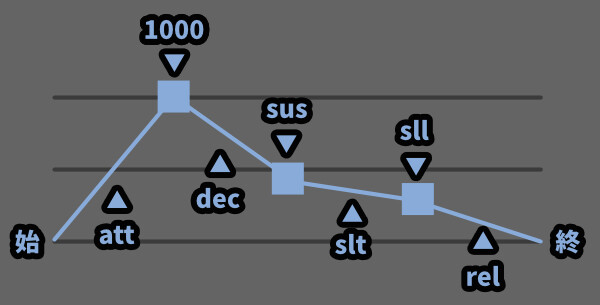
バーで表示すると下図。
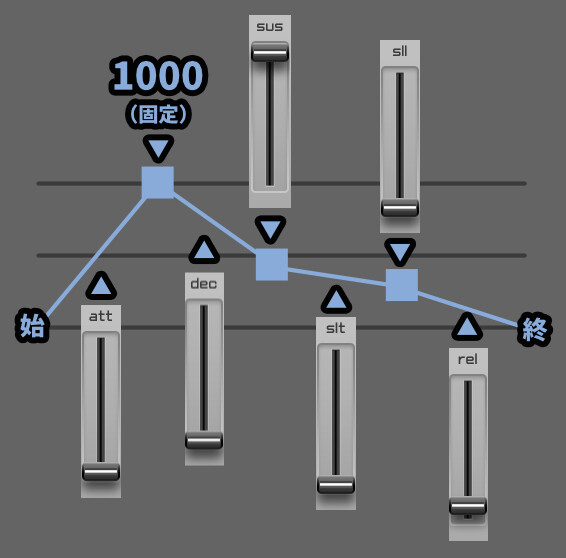
MIDIキーを押すと処理が始まります。
sll以降はMIDIキーを離した時に動作します。
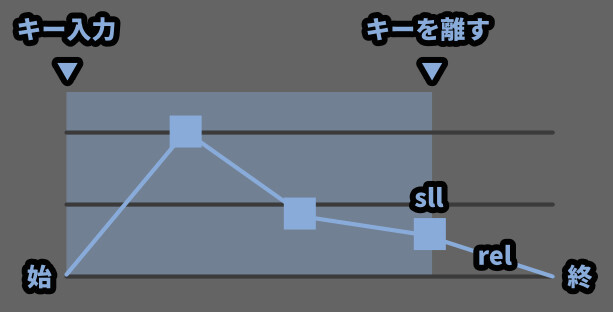
グラフを触るとエンベロープの減衰方法を変えれます。
形はエンベロープと同期しません。

⚠SpireはENV1は自動で音量が割り当てられてます。
設定がOFFでも音量の処理が入ってます。

なので、基本はENV2~4を使う形になります。

LFOと同様に右クリック → ドラッグで割り当てれます。
amtを動かして処理の強度を決めます。
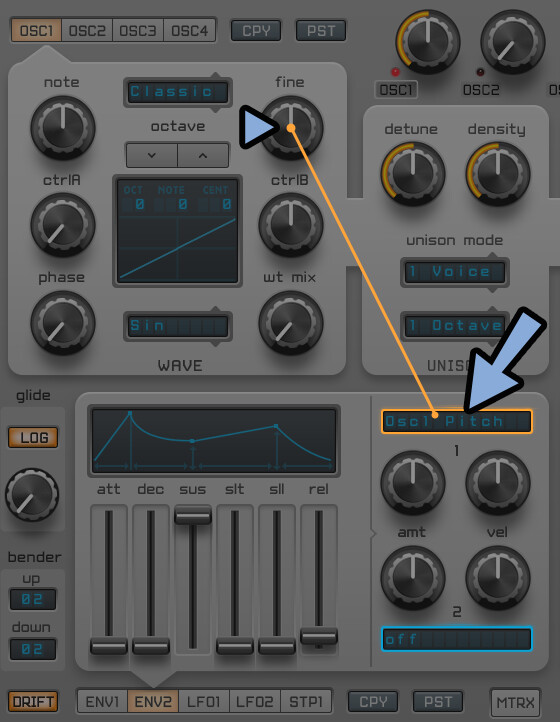
以上がエンベロープの基本操作です。
しゃくり上げ(ピッチ・エンベロープ)
しゃくり上げとは音の開始時点に音程のズレを入れる処理。
基本は下から上。逆の事もあります。
生楽器や声楽などの出音の不安定さを表現できる。
ポイントはアタック部分にだけ処理を入れる事。
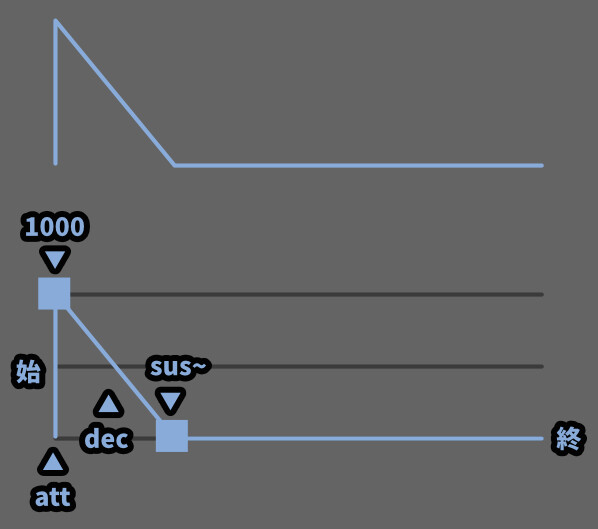
amtを左側に動かします。
すると、最初の方で音程が下がります。

amtを右側に動かします。
すると、最初の方で音程が上がります。
Dec以外の数値を0にします。
Decを少し上げるとしゃくり上げが完成です。

まとめると、このようになります。

以上がピッチにエンベロープをかけたしゃくり上げの処理です。
ステッパーの操作
STP1をクリック。
するとステッパーが出てきます。

MIDIキーなどを入力すると動きます。
このステップでなにか変化をつける事ができます。

ステップの動作としてはこのイメージ。
グラフの上側に行くと設定した影響が起こります。
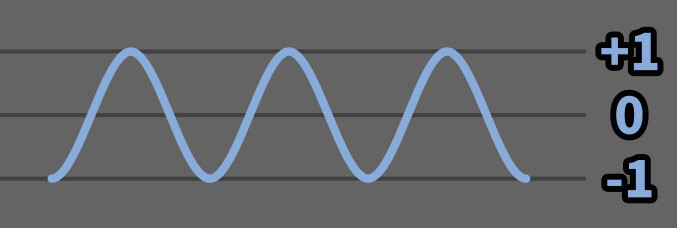
変化させる対象を割り当てます。
ステッパーは右クリックでは割り当てれません。

そこで、MTRXを使います。
MTRXをクリック。

src 1でStepper1を割り当て。

Src 2にFineなどの変化させたい対象を割り当て。
右クリック → ドラッグ、もしくはoffと表示されてる所を選択。

左のバーで変化させ具合を設定。
※右側に動かさないと変化は起こりません。

これで変化対象の割り当てが完了です。
MTRXを押して元の画面に戻ります。

変化させたいステップをクリック。

×1~4で1ステップ内の返し回数を設定。

グラフを操作すると動かせます。
繰り返したものはセットで動きます。

右側の4つは下記。
・C = コピー
・P = ペースト
・R = 反転
・H = 矩形化

このように動きます。

RTRGはMIDIの入力でステップを1に戻す処理。
LOOPは最後のステップで開始位置に戻る処理。(ループ)

StartとEndを動かすとステップの最初と最後の位置が変わります。

Startを1以上にする場合はRTRGを切ります。
これが入ってるとキーボードを入れた時に01から始まります。
1ループすると正しい位置でスタートします。

Modeは複数の音を鳴らした時の挙動です
・Free=同期無し、すべての音が鳴った瞬間からステップ開始。
・Sync=最初に鳴らした音にステップの速度が一致。
・Spos=最初に鳴らした音にステップ速度とステップ位置が一致。

MonoはモノラルLFOモード切替。

Timeはステップの速度です。
つまみで動かせます。

以上がSpireのステップ機能の使い方です。
部分的なモジュレーション割り当て
LFO や EGなどのモジュレーションを部分的に入れていきます。
ビブラート的な表現は伸ばしてる部分だけに入れます。
これを行うためにモジュレーションホイールなどでLFOを制御します。
Modホイール割り当て
Spireの場合は、Mod1~4、Modホイールで設定できます。

Amtの値を大きめに設定。(影響の強さ)
Ampの0に設定。(波の大きさ)
この状態でMTRXボタンを押します。

するとSLOT1~3が出てきます。
これはあるパラメータの値で、他のパラメータを制御する機能です。
・左側(scr1) = 制御する側の設定
・右側(sce2) = 制御される側の設定
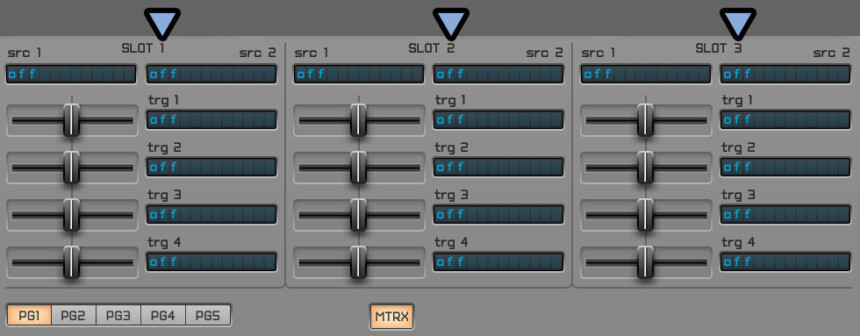
PG1~5でページ切り換えできます。
SLOT 3 × PG 5 = 15個まで登録できます。
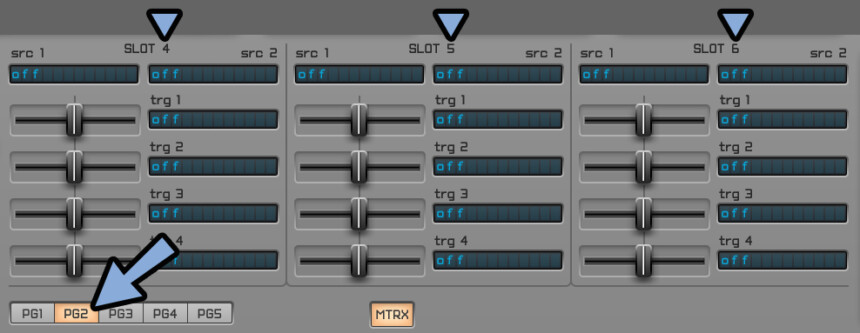
Modホイールを右クリック → scr1の一番上にドラッグで割り当て。
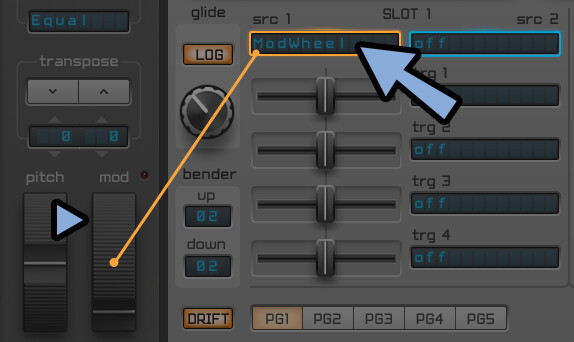
src 2のtrg 1の文字を選択。
LFO1 → LFO1 Ampを割り当てます(波の幅)
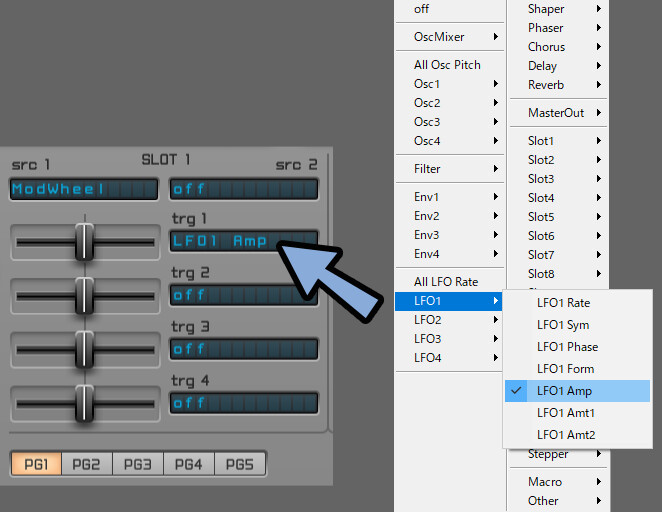
あとは、バーを少し右側に動かします。
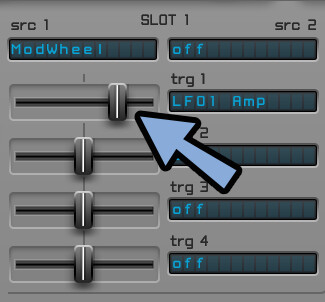
MTRXバーはおそらくこのような設定です。
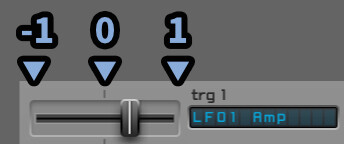
おそらく、下図のようなイメージで計算されてます。
さきほど、Ampの初期値を0にしました。
なので、MTRXのバーを上げないと 0×ホイールの値=0で何も起きません。

MIDIキーボードがある人はModを上げ下げながら鍵盤を弾きます。
この商品写真の左側のホイールです。
すると部分的にビブラートが入ります。
以上がModホイール割り当てです。
Abletonでオートメーション割り当て
MIDIキーが無い人向けに、Abletonでオートメーションを使い動かす方法を紹介します。
Spire左上の▼ボタンを押します。
次に、右上のConfigureを押します。
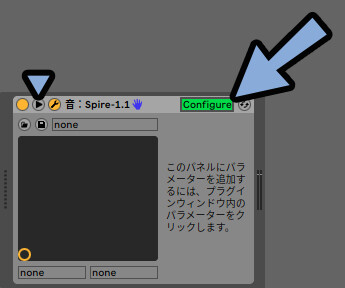
Spireの画面が出てきます。
Modホイールをクリックして表示。

他にも動かしたい物があれば登録。
※ここで直接ピッチを登録すれば、Modホイールを介さず操作できます。
要らないものはDeleteキーで削除。
登録が終われば、右上のConfigureを押して閉じます。
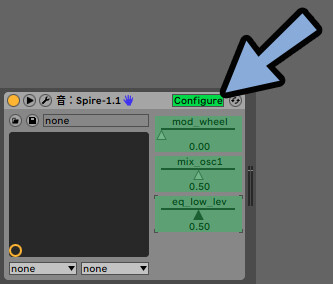
mod_Wheelの文字付近を右クリック
オートメーションを表示を選択。
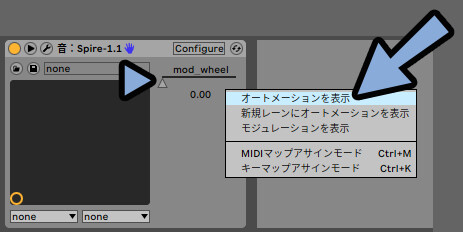
あとは、オートメーションを書きます。
上に行ったときにModホイールが上がった動作になります。
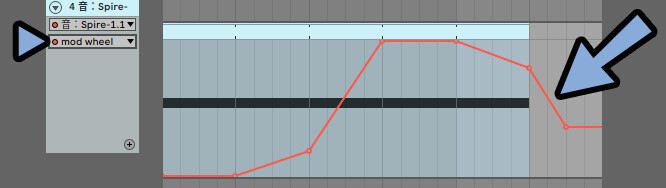
ちなみに、Abletonは登録しなくてもオートメーションには出てます。
文字やボタンで表示されてる物もオートメーション登録できるようです。
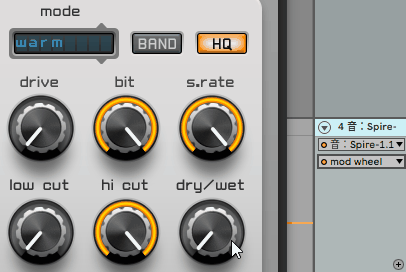
表示されてる物を操作するとオートメーションが書けます。
ボタンなどは1以上=オン、1より小さい=オフのようです。
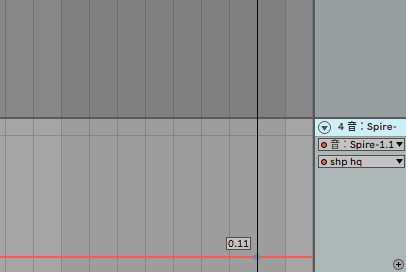
エンベロープも同様の方法で割り当てれます。
これでモジュレーションの部分的なLFO割り当てが完了です。
アルペジエーター
アルペジエーターは分散和音の生成器です。
ステップ機能的な操作で順番に音階を変えた音を鳴らせます。
ARPでアルペジエーターを起動。
※起動すると和音が出せなくなります。
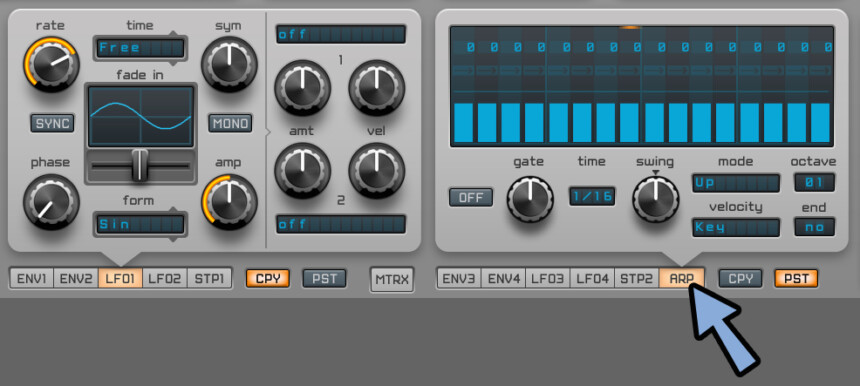
左側のボタンをONに変更。
ModeをStepに変更。
VelocityをStep+Keyに変更。
上の数字を変えると0~12音階でピッチを変更できます。(+1=半音up)
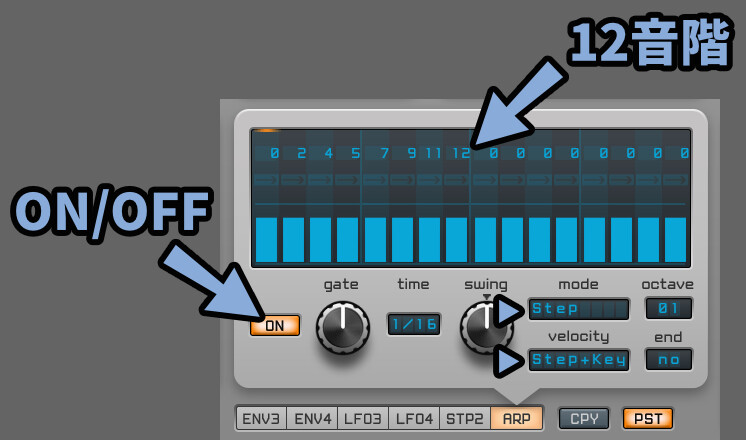
Endを04に設定。
・ステップ1に±0を設定(1度)
・ステップ2に+5を設定(3度)
・ステップ3に+8を設定(5度)
・ステップ4に+5を設定(3度)
この状態で何かしらのキーを入力。
すると、メジャートライアドの分散和音が作れます。
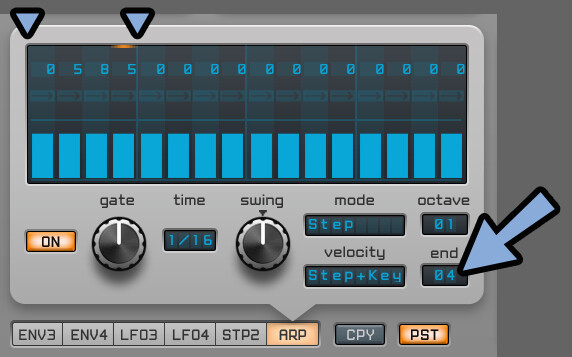
0 → 5 → 0 → 5と入力。
するとトリルのような表現ができます。
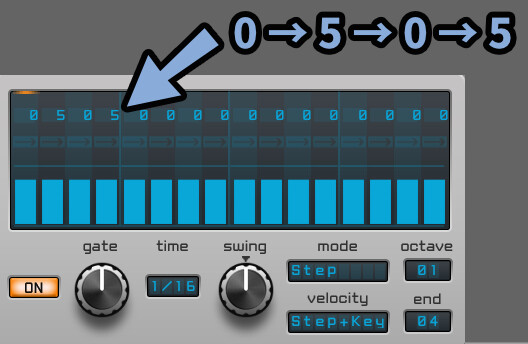
バーは0にすると音が無くなります。
少しでもあると音が出ます。

上にある → ボタンで音を伸ばす事ができます。
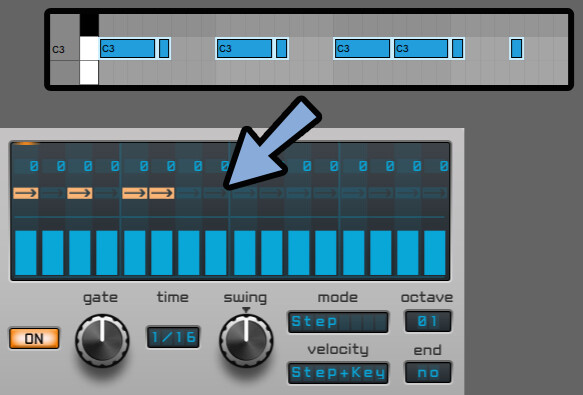
Gateは1ステップの長さを設定。
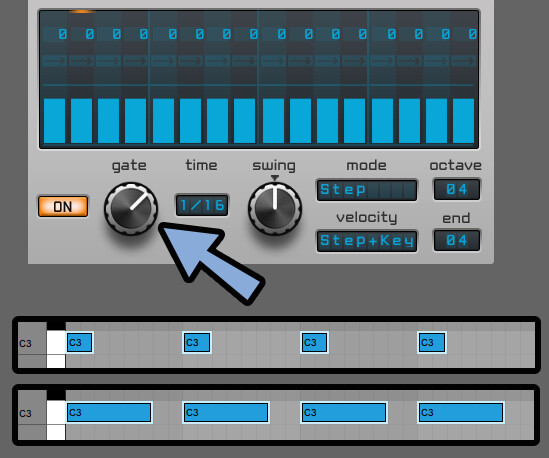
Timeはアルペジオの変更速度です。
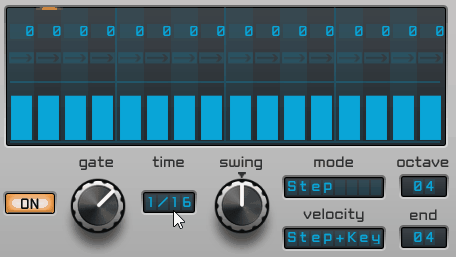
Swingは奇数のみの変更速度を変えます。
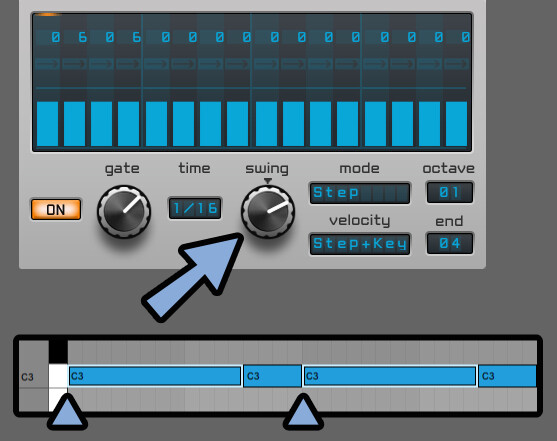
以上が基本的なアルペジエーターの使い方です。
後のModeのUpやDown、Velocityなどは便利機能です。
Stepの数字操作を使えば脳筋技で代用できます。
詳しく知りたい方は「公式マニュアル」の19ページをご覧ください。
以上がアルペジエーターの使い方です。
エフェクト
Spireのこの部分がシンセ内蔵のエフェクトです。
下記の7つがあります。
・フィルター
・EQ
・シェイパー
・フェイザー&バウエル
・コーラス&フランジャー
・ディレイ
・リバーブ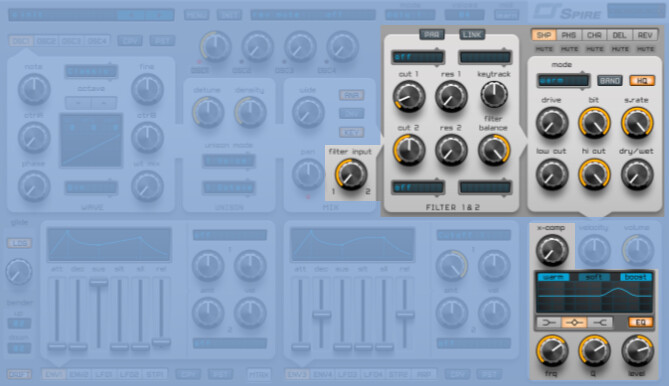
EQとフィルター(変調器)
EQもフィルターも行う事は同じ周波数操作です。
このようなイメージ。
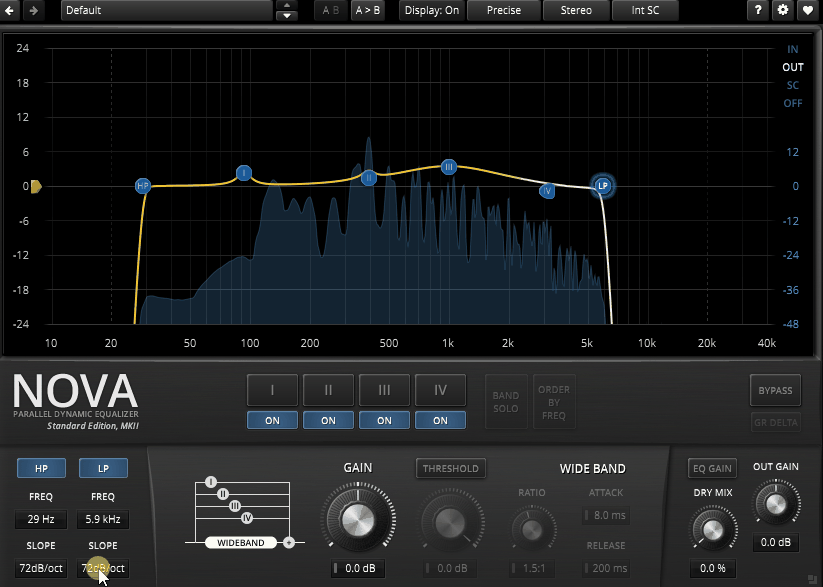
違いは下記。
◆フィルター
・簡易的な周波数の調整しか行えない
・MIDIキーの音程に合わせて調整のかかり具合を変えれる
・用途は音色作りのための調整
◆EQ
・詳細な周波数の調整が行える
・すべてのMIDIキーの音程に等しく調整がかかる
・用途は全体の音質調整のための調整Spireだとここにあります。

この2つについて見ていきます。
フィルター操作
左側の文字の所でフィルターのプリセットを選択。
おすすめは「Prefecto」か「Scorpio」。
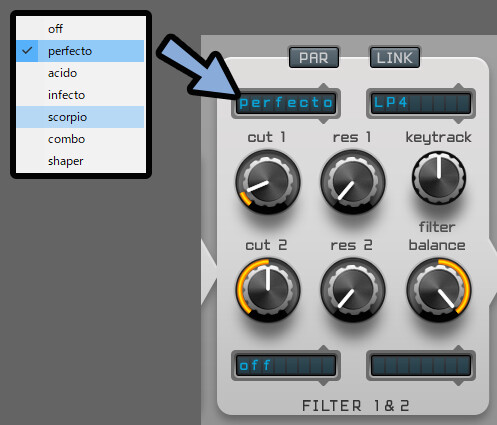
右側の文字でフィルターの種類を選択。
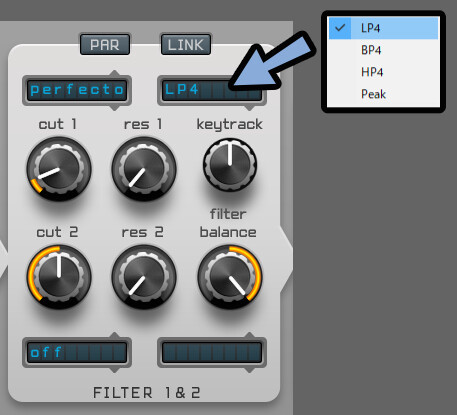
・LP=高い周波数が消える
・BP=真ん中の周波数以外が消える
・HP=低い周波数が消える
この3つが基本です。
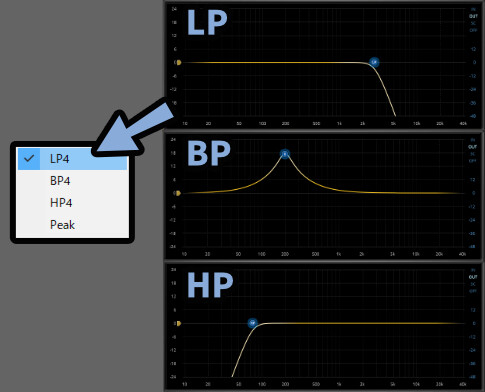
また、選んだプリセットによって表示される処理が変わります。
詳細は「公式マニュアル」の9ページをご覧ください。
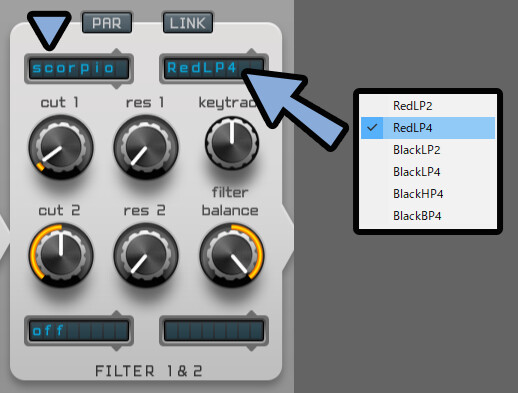
Cut1でどこで影響が入るかが調整できます。
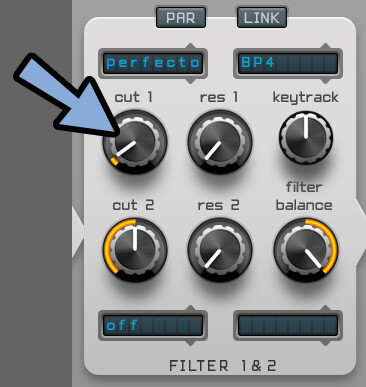
このようなイメージ。
LPの場合右側に振るほど影響が弱くなります。
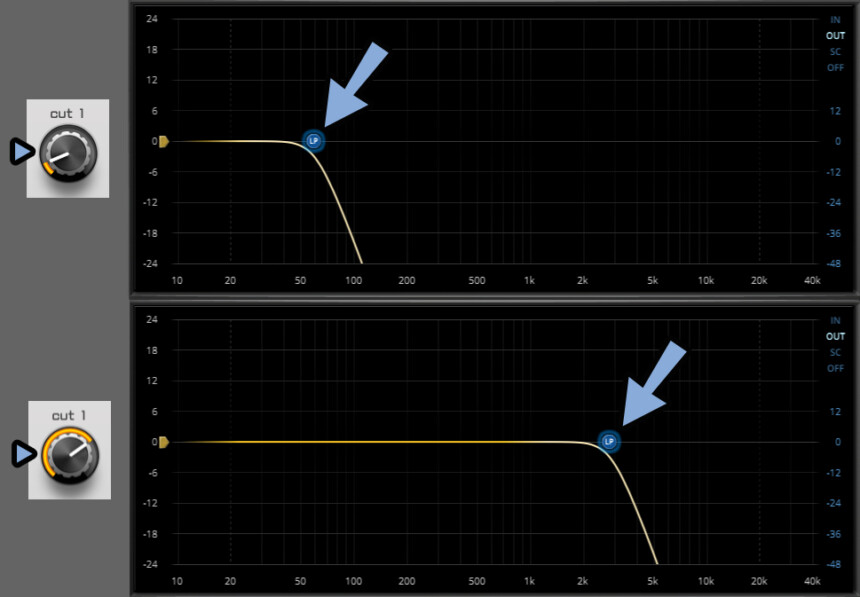
res1はレゾナンス。
これは消える前の周波数を上げて強調する処理。
いれるとミャオンみたいな音になります。
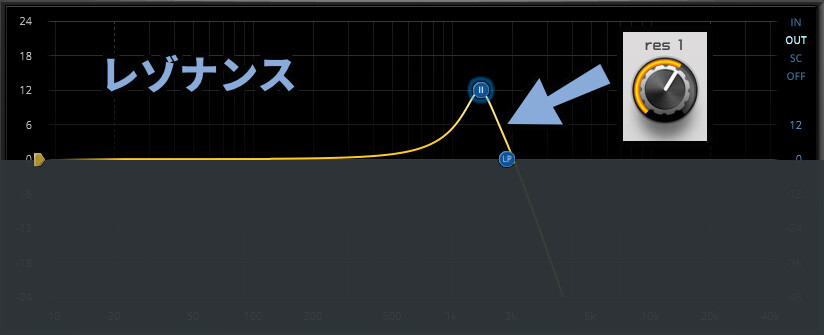
レゾナンスを上げた状態で音を鳴らす。
鳴らしてる間にcut 1を動かすとミャオーン的な音になります。

Cut1をLFOでsin波や三角波で変化させるとワウ効果。
ノイズで変化させると風っぽい音になります。
※Spireにはノイズ波形が無いので似た形で代用

Cut 1をエンベロープで変化させると楽器の倍音構成が時間で変化する様子が再現できます。
基本は下図のような形。
入れると自然になるぐらいでの認識で大丈夫です。

SpireはデフォルトでENV3にCut1のエンベロープ処理が入ってます。

下の文字で2つ目のフィルターを設定できます。
cut2やres2も内容は同じ。
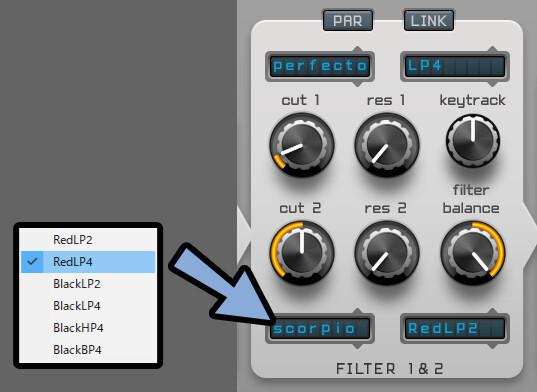
filter balanceは2つ目のフィルターの強度です。
初期設定では下記。
・左側でフィルター1だけ影響
・右側でフィルター1+2の影響

keytrackはMIDIの音程でフィルターのかかり具合が変わる処理。
右側に振ると高い音程でのフィルター影響が弱まり、クリアに聞こえます。
基本はそのまま。
高音がこもって聞こえる場合、右側に操作。

LINKはCut1の値をCuc2に入れる処理。

LINKがオン+Cut 2が500(中央)でCut1と完全に同期。

LINKがオンでCut 2を右側に動かします。
すると、Cut1の値にCut2の値が足されます。
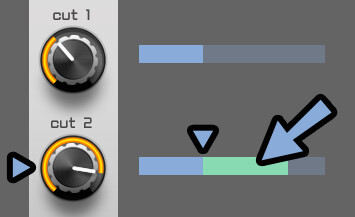
LINKがオンでCut 2を左側に動かします。
すると、Cut1の値からCut2の値が引かれます。
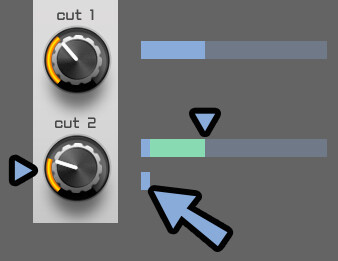
PARはフィルター処理の直列と並列の切り替え。
「filter input」と「filter balance」の2つをセットで使います。

PARがオフだと直列。
下図のようにフィルター1を通す → フィルター2の処理。
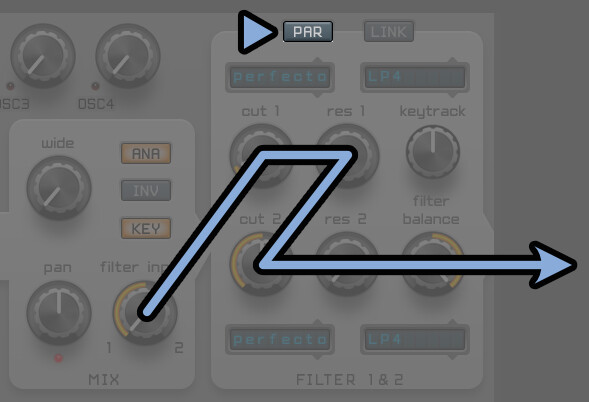
PARがオンだと並列。
下図のようにフィルター1と2に音が同時に通り、最後に足されて合成。
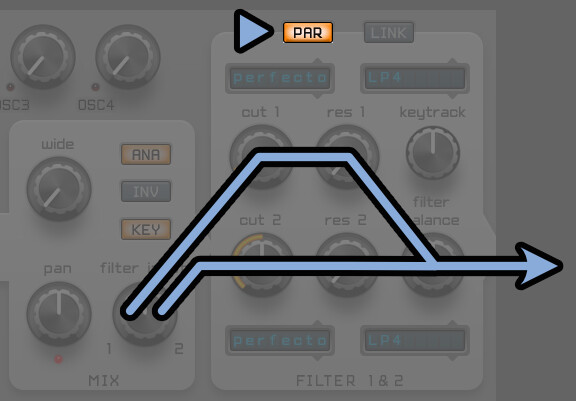
PARアリと無しでのフィルターレシピ。
注目する点は真ん中のフィルター1+2の処理。
PARで2つのフィルターの影響を入れようとすると音量が下がります。。

filter inputはOSCごとに変えれます。
並列を使い、2つのオシレーターを音量大きめで用意。
Filter baranceを真ん中にすればOSC1とOCS2で違うフィルターを割り当てれます。

以上がフィルターの処理です。
EQ操作
EQボタンで有効化できます。

levelでEQの操作ができます。
真ん中のボタンでEQの形
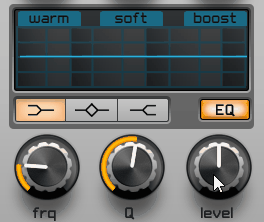
frqは強調する周波数の位置。
Qは強調する周波数の幅。
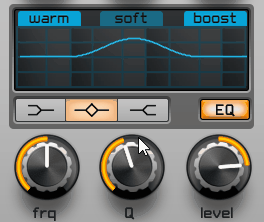
boostは周波数の引き上げを無効化する機能です。
音割れしたらboostを外すぐらいのイメージでokです。

warmとsoftは音の質感が変わる項目です。
私の耳では…違いがあまり分かりません。

以上がEQの操作です。
その他のエフェクト
Spire右上のボタンで5種類のエフェクトを切り替えれます。
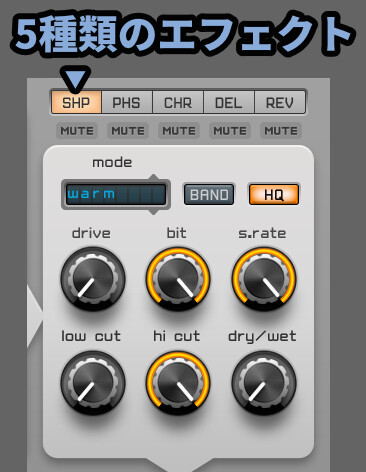
それぞれの意味はこちら。
・SHP = シェイパー(歪み)
・PHS = フェイザー&バウエル(揺らぎ)
・CHR = コーラス&フランジャー(短いディレイ)
・DEL = ディレイ(塊のある遅延)
・REV = リバーブ(滑らかな遅延)設定したエフェクトで出てくるボタンが変わります。
共通するのは右下のdry/wet。
これはエフェクトのかかり具合です。

上のMUTEでエフェクトのオンオフを切り替えれます。

またx-compでマルチバンドコンプレッサーが扱えます。
設定項目が少ないのであくまで簡易的なモノ。
左側で無効。

これを1つ1つ見ていきます。
シェイパー(SHP)
一言で言うと「歪み」です。
ダブステップ的な曲におすすめ。
SHPををクリック → Dry/Wetでエフェクトのかかり具合を調整。

Modeで歪みの音質が変わります。
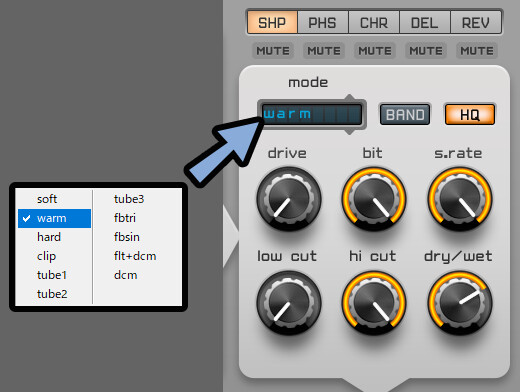
Driveは歪みの強さです。
bitとs.rateは音の解像度。
下げると粗い感じになります。

bit = – ビットデプスの調整(下げると音割れしやすくなる)
s.rate = サンプリングレートの調整(下げると音が細切れになる)lowとhi cutは周波数のカット。
両方を最大までカットしても、なぜかエフェクトは若干残ります。

BANDはエフェクトが入った音だけを表示する機能。
BANDをONにしてhi/cutを消すと音は消えます。
HQは歪みの音質の変更。
公式によると「8倍オーバーサンプリングモード」の有効化。

以上がシェイパーです。
フェイザー&バウエル(PHS)
音の揺らぎです。
波の開始位置をズラす+ずらした波をLFOで揺らすエフェクト。
PHSをクリック → dry/wetでエフェクトのかかり具合を調整。

Stagesは揺らした波を重ねる数を設定。
波のズレ幅は設定できないようです。(おそらく1波÷Stages数=ズレ幅)

Stagesの下3つを押すとバウエル(母音)になります。
声っぽい音になって揺らぎます。

rateとdepthがLFOの処理。
・rate = 振動の速さ
・Depth = 振動の強さ
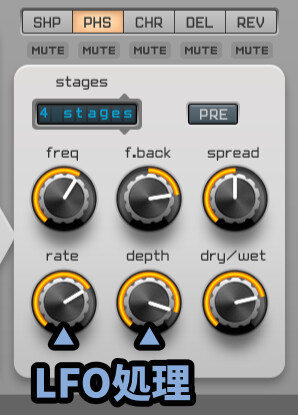
freqは音の揺れ具合です。

正確に言えばfreq=周波数の操作。
ハイパスフィルターのような動きになります。
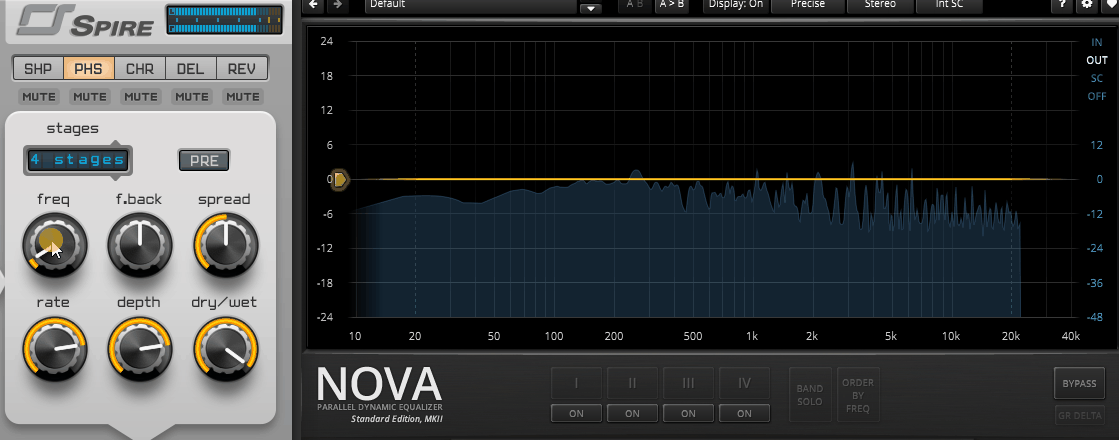
高音域でも低音が消えると音が変わります。(おそらく倍音の影響)
難しい事は考えず、揺れ具合と捉えたほうが良さそうなパラメーター。
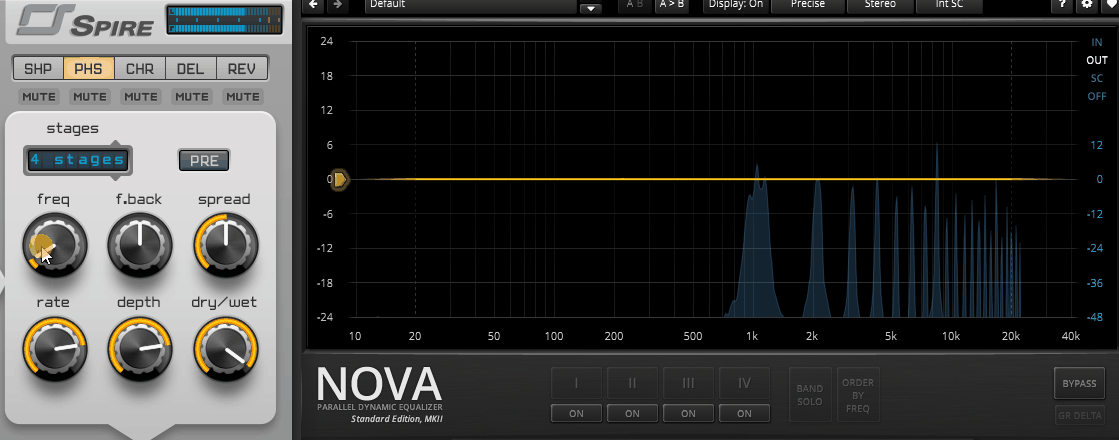
f.backとspreadは音質調整。
・f.back=フィードバック、音のクセの強さが上がる
・spread=音のステレオ的な広がり

PREはエフェクトの重ね順変更。
・OFFだと「SHP → PHS → CHR…」の順。
・ONだと「PHS → SHP → CHR…」の順。

以上がフェイザー&バウエル(PHS)です。
コーラス&フランジャー(CHR)
コーラス&フランジャーとは短いディレイ処理の事。
ボーカルに入れるとかっこよくなるアレです。
さらにSpireでは、LFO処理でピッチを揺らせます。
・フランジャー =凄く短い遅延(目安は~0.5ミリ秒)
・コーラス= 短い遅延(目安は~30ミリ秒)
・ディレイ= それ以上の遅延(0.1秒~が一般的)
・ファンジャーの用途 → ジェットサウンド的な音色作成
・コーラスの用途 → 音の厚み作成CHRをクリック。
Dry/Wetで量を調整。

modeでコーラスとフランジャーを切り替えれます。
・mode01=フランジャー
・mode02~06 + J8=コーラス
J8 = JP8000というシンセのコーラス再現。
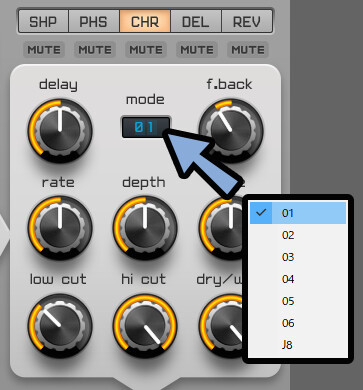
delayで遅らせる時間を調整。
f.backで遅らせた後の音量を調整。

SpireのLFO処理はピッチを操作できます。
depthは変調の強さ。
rateは変調の速さ。

lowとhi cutは周波数のカット。
どちらか一方を最大に振り切ったら音は聞こえなくなります。

Wideはステレオの音の広がりです。

以上がコーラス&フランジャー(CHR)の使い方です。
ディレイ(DEL)
ディレイは固まり感がある遅延処理です。
DELをクリックで有効化。
dry/wetを半分の位置にして元の音とディレイ音を表示。

Delay Rは右側の遅延時間。
Delay Lは左側の遅延時間。
f.backは遅らせた音の音量。(左右共通)

Delay L/RはWideを右側最大にしないと動作しません。

Wideは左右の音の広がりです。

Wideが中央はL/Rが分かれずセットで聞こえます。
Wideを右に動かすとL/Rが分かれて左右から聞こえます。
Wideを左に動かすとL/Rの動作が左右逆になって聞こえます。
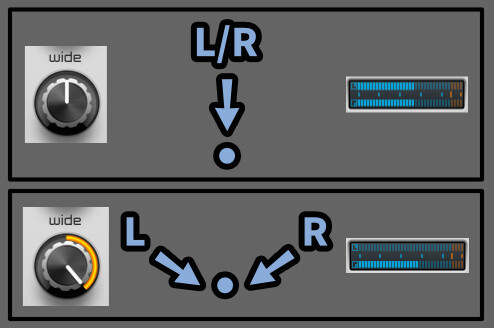
ping-pongをオンにするとディレイが左右交互に鳴ります。

Rateとmodulateは遅延した音にLFOでピッチを変える処理。
・rate=LFOの速さ
・modulate=LFOの強さ

colorは音質の変更。
左側に動かすとLPフィルター的な音。
右側に動かすとHPフィルター的な音になります。

SYNCはDAWのBPMと遅延の速度が同期する設定。
チェックするとdelay L/Rの単位が拍子に切り替わります。
OFFだとミリ秒表示。

以上がディレイ(DEL)の使い方です。
リバーブ(REV)
リバーブは塊感がないスムーズな遅延処理です。
REVをクリック。
Dry/Wetを真ん中の位置にして元の音とエフェクト入りの音を表示。

Predelayはリバーブ1音目の遅延時間。
Decayはリバーブの減衰時間設定。

mode、damp、wide、colorは音質調整です。
・mode=リバーブの聞こえ方調整
・damp=高い周波数の減衰強度の設定(入れると高い音が無くなる)
・wide=音が左右に広がる
・color=右でHP、左でLPフィルター的な周波数操作
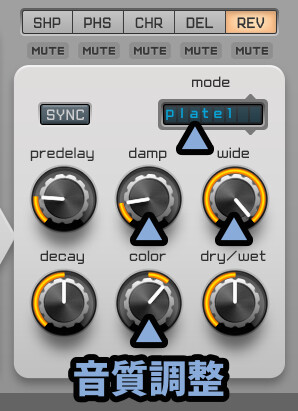
SYNCはDAWのBPMと遅延の速度が同期する設定。
チェックするとdelay L/Rの単位が拍子に切り替わります。
OFFだとミリ秒表示。

以上がリバーブ(REV)の使い方です。
その他の機能
上にあるmode、voicesは和音の設定。

・mode = 2つ以上のMIDIを鳴らした時の挙動
・voices = 和音の最大数
modeは基本そのまま、voicesは16に設定するのがおすすめ。
(詳細は「公式マニュアル」4ページ)midiのlearnはSpireのパラメーターをMIDIコンなどに割り当てる設定。

learnを押した状態でMIDIコンを操作すると割り当てられます。
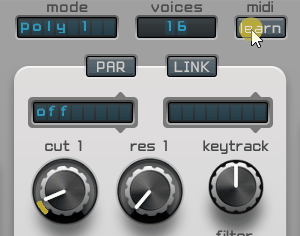
左上はプリセットなどの読み込みといった細かい設定。

sound bankのimportでbankプリセットの読み込み。
selectでプリセットのロード。
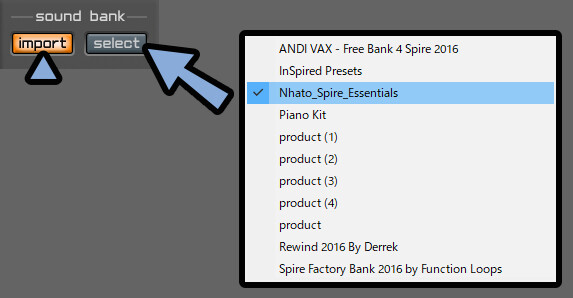
左上の文字を押すとプリセットを一覧表示できます。
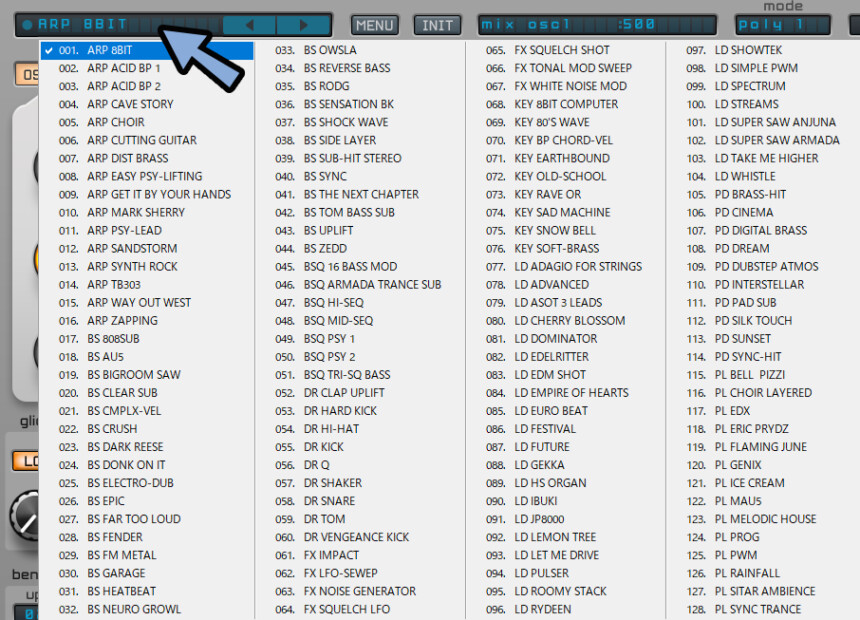
頭の略字を理解すると音を探しやすくなります。
・ARP=アルペジエーター(にぎやかし的な音)
・BS=単音のベース(低音部分向けの音)
・BSQ = 変化があるベース(アルペジエーターやLFOなどで変化)
・DR = ドラム
・FX = エフェクト
・KEY/DL = キー、リード(主音、副旋律向けの音)
・PD = パッド(広がり感、開いた音域を埋める音)
・PL = プラックサウンド(コード、和音向けの音)
…など、「シンセ 音色」で検索すると出てきます。Load Bankで読み込めないものは、MENU → Lode presetで読み込み。
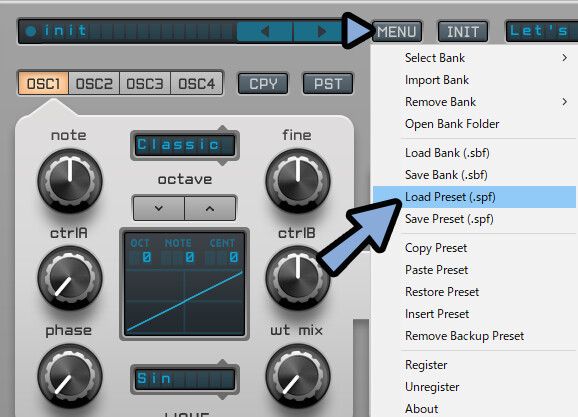
他にもMENUでは様々な処理ができます
※Click Removal = 和音の最大数設定が少ない時に出るノイズ除去機能(基本ON)
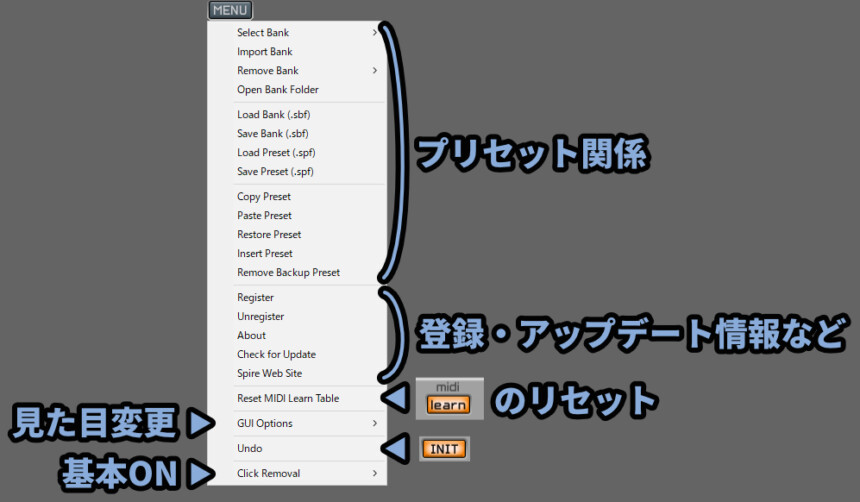
GUI Optionsでテーマ色、左側のUI表示、大きさを設定できます。
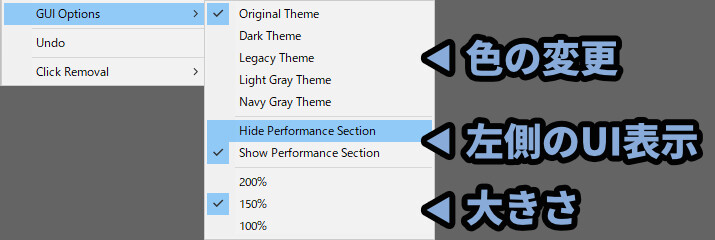
microtunigは細かい音程の調整です。
基本は平均律、A4=432Hzにするとピタゴラスチューニングといった設定ができます。
よほどの事が無い限り、基本は触らない項目。
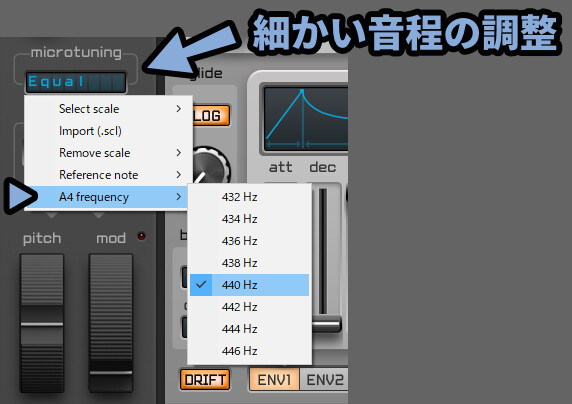
以上がSpireの使い方です。
まとめ
今回はSpireの使い方を紹介しました。
必要な個所は目次やCtrl+Fの検索などを使い遡ってください。
この後のおすすめ勉強教材は下記。
・Dirigent Spire記事 → Spireを使った実際の音作りが学べます。Sample配布あり。
・OTO×NOMAさんのブログ → エフェクト関連が分かりやすくまとまってます。
・Spire 公式マニュアル → 細かい機能が分かります。
また、この記事を作る上で参考にした本はこちら。
前半がシンセの話。後半はサンプリングやエフェクトなど幅広く解説されてます。
知らないワードの検索やとっかかりにおすすめ。
また、他にも音楽関連の記事を書いてます。
ぜひこちらもご覧ください。

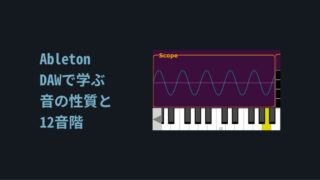


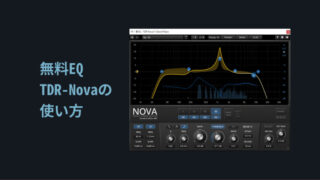


コメント